Le migliori distribuzioni Linux simili a Windows
Quando un utente di lunga data di Windows pianifica di passare ad un sistema operativo Linux, in genere desidera avere un sistema che assomigli il più possibile a Windows.
Questo è comprensibile in quanto il passaggio da Windows a Linux potrebbe essere complicato. Se si lavora su un’interfaccia familiare, diventa un po’ più facile districarsi tra le operazioni da compiere giornalmente.
Quindi sorge spontanea una domanda: esiste qualche distro Linux simile a Windows? La risposta è sì, ci sono sistemi operativi Linux con l’interfaccia simile Windows e nella lista qui sotto vedremo le migliori distribuzioni Linux windows-like.
Puoi ascoltare il contenuto di questo articolo su Spreaker
Le migliori distro Linux che assomigliano a Windows
Molti utenti affezionati a Linux snobbano l’idea di una distribuzione Linux che imita l’aspetto di Windows.
Ma passare da Windows a Linux non è sempre facile per tutti. Uno dei motivi è da ricercarsi nel fatto che la nostra esperienza con il computer è basata su Windows e l’adattamento a Linux a volte richiede un po’ di sforzo. Quindi se l’aspetto dell’interfaccia può aiutare e semplificare il passaggio, perché non approfittarne?



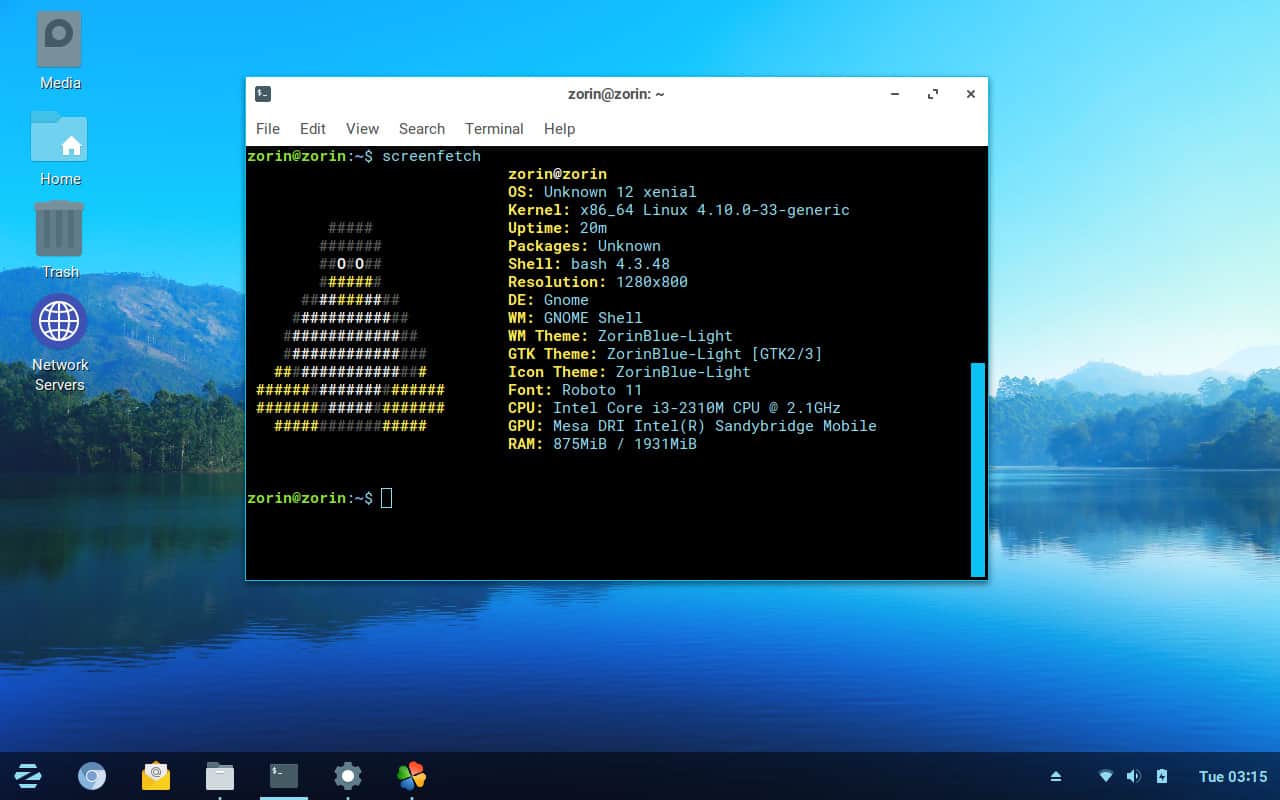
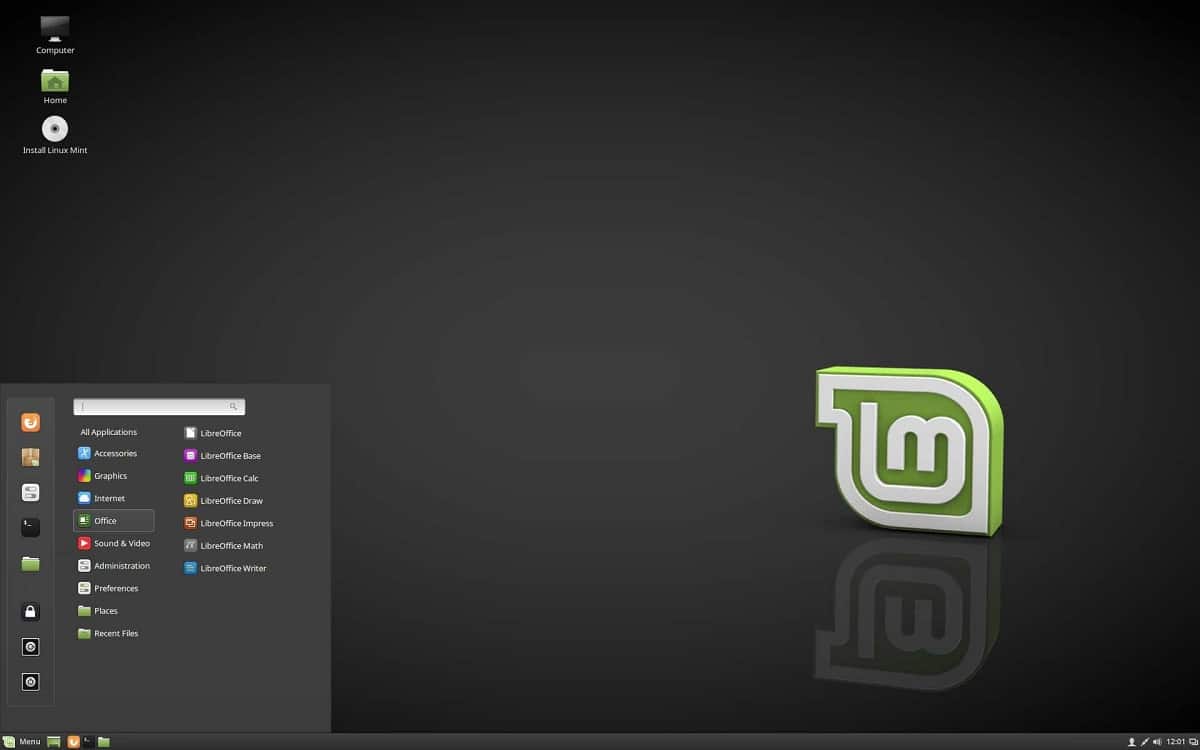
Salve. Bello l’articolo, ma non concordo per quanto concerne Kubuntu, che reputo non idoneo per un neofita. Al suo posto avrei inserito Q4OS, facile ed intuitivo, quasi una copia di Windows.